Excel常用公式
在使用excel办公软件的过程中,合理使用函数公式可以使我们的数据处理更加快捷、顺畅。excel常用公式比较丰富,但是,很多小伙伴却不知道如何进行插入和使用,下边,我们就分享excel常用公式插入和使用的方法,希望对你有所帮助和启发!

excel常用公式怎么插入和使用?
在使用excel办公软件的过程中,合理使用函数公式可以使我们的数据处理更加快捷、顺畅。excel常用公式比较丰富,但是,很多小伙伴却不知道如何进行插入和使用,下边,我们就分享excel常用公式插入和使用的方法,希望对你有所帮助和启发!
1、新建并打开一个excel表格,输入一些简单的数据信息,便于进行操作演示。
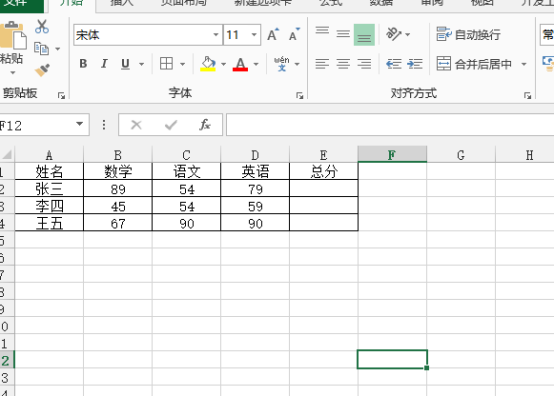
2、如果我们想要对表格中的数据进行计算,我们将光标移动到相应位置后,我们接下来可以在表格上方的工具栏看到【公式】选项,之后很多公式在它的下方显示。
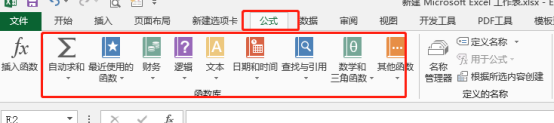
3、这时,我们可以点击红色框选左侧的【插入函数】选项,之后可以在弹出的窗口中的【或选择类型】后选择【常用函数】。
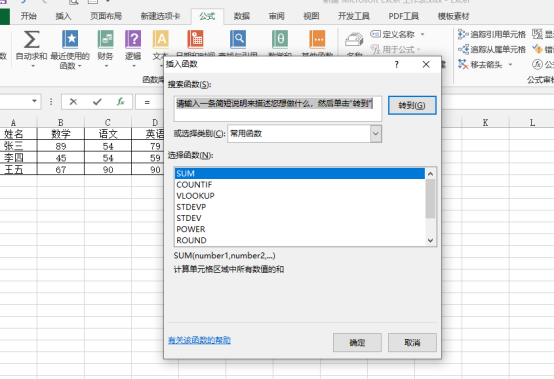
4、找到【常用函数】后,我们就可以在下边看到很多备选公式,基本都是我们平常数据处理经常使用到的函数公式,一般也是按照我们使用的时间近远进行排序出现的。
5、比如这个表格,我们就需要求和公式,我们就可以直接选择sum点击,按照步骤操作选择参数即可完成公式的插入和使用。
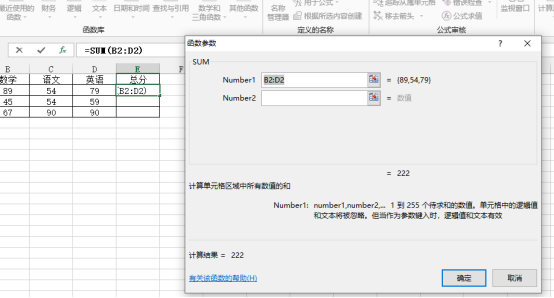
excel常用公式的插入和使用方法你学会了吗?不同公式在参数选择上都各有不同,大家要根据公式步骤提示进行参数的选择和设置。要想真正学会和掌握使用excel常用公式,就要多加操作练习。
本篇文章使用以下硬件型号:联想小新Air15;系统版本:win10;软件版本:Microsoft Office 2013。
excel常用公式如何插入?
excel是办公软件中重要的成员之一,主要用于各种数据信息的运算、处理、分析和统计等操作,实用性和可操作性很强大。在进行数据处理的时候经常会使用到公式,那我们常用的公式从哪里查找,如何插入呢?下边我们就一起看一看、学一学!
1、我们首先新建并打开一个excel表格,输入一些简单的数据信息,可以使用公式的表格,便于进行操作演示。
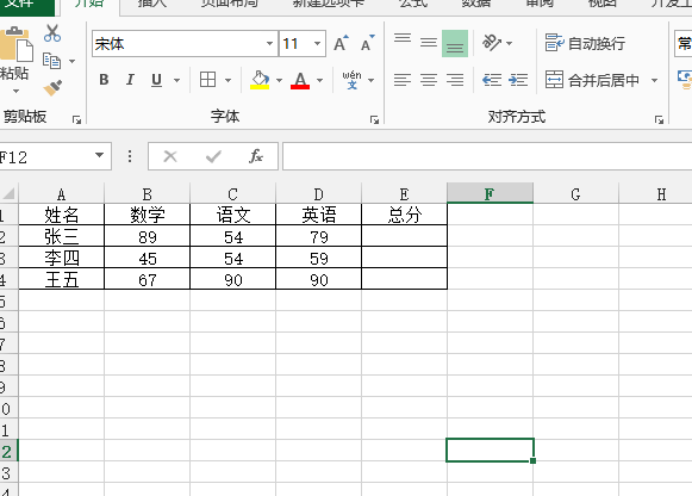
2、如果我们想要对表格中的数据进行计算,我们将光标移动到相应位置后,我们接下来可以在表格上方的工具栏看到【公式】选项,之后很多公式在它的下方显示。入下图所示:
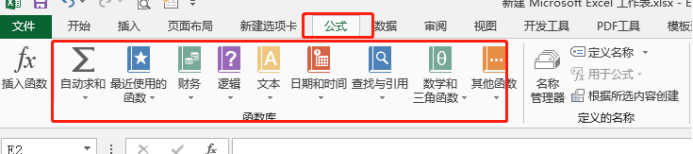
3、这时,我们可以点击红色框选左侧的【插入函数】选项,之后可以在弹出的窗口中的【或选择类型】后选择【常用函数】。如下图所示:
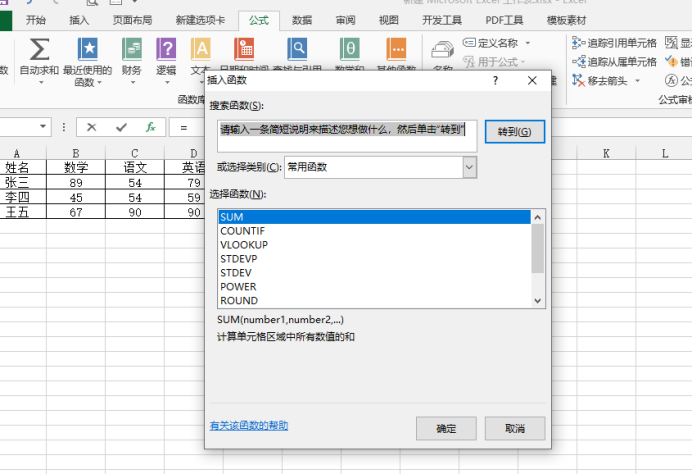
4、找到【常用函数】后,我们就可以在下边看到一些公式,基本都是自己平常数据处理经常使用的公示了,一般也是按照时间近远进行排序出现的。
5、比如这个表格,我们就需要求和公式,直接选择sum点击,按照步骤操作即可完成公式的插入。
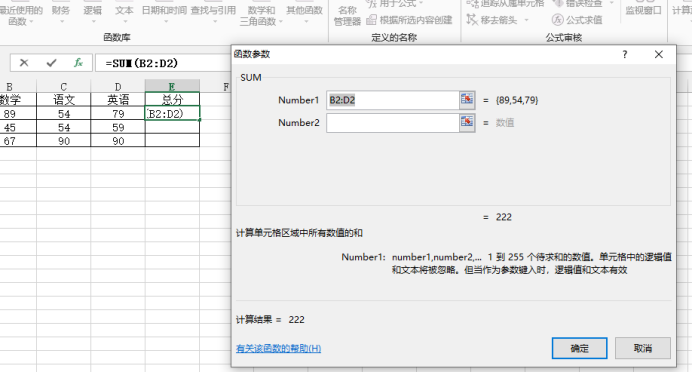
excel常用公式的位置和插入方法你学会了吗?学会之后一定要积极探索更多的公式使用方法,争取使你的常用公式更加丰富。
本篇文章使用以下硬件型号:联想小新Air15;系统版本:win10;软件版本:Microsoft Office 2013。
excel常用公式有哪些?
相对于高大上的函数公式技巧,在实际的工作中,我们经常使用的反倒是一些常见的函数公式,如果能对常用的函数公式了如指掌,对工作效率的提高绝对不止一点。所以,今天小编就来介绍一些基础的excel常用公式,想要学习的朋友可以来了解一下。
一、MID函数。
作用:从文本字符串中截取指定数目的字符。
语法:=MID(字符串,开始截取字符的位置,截取字符的长度)。
方法:在目标单元格中输入公式:=MID(A1,11,4)。
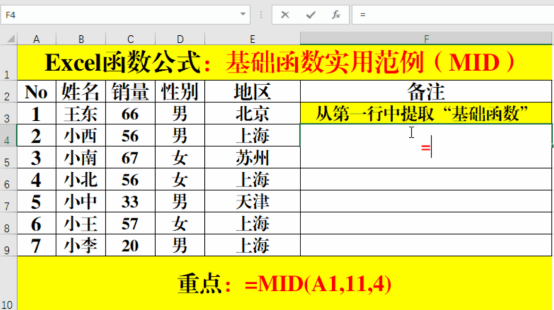
二、MOD函数。
作用:求两个数相处的余数。
语法:=MOD(被除数,除数)。
方法:在目标单元格中输入公式:=MOD(C3,D3)。
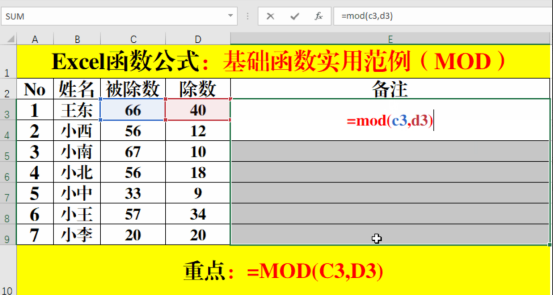
三、MONTH函数。
作用:提取日期中的月份。
语法:=MONTH(日期或引用单元格的日期部分)。
方法:在目标单元格中输入公式:=MONTH(C3)。
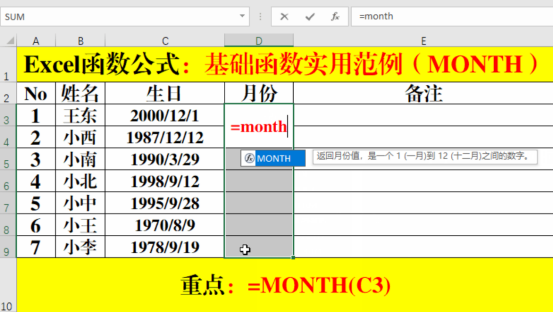
四、NOW函数。
作用:提取系统当前日期和时间。
语法:=NOW()。
方法:在目标单元格中输入公式:=NOW()。
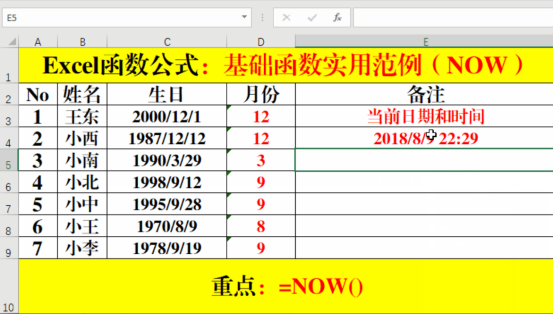
五、RANK函数。
作用:指出给定的值在相对的范围内的排序。
语法:=RANK(值,值所在的范围,排序方式)。
排序方式有0和非0两种,当排序方式为0或省略时按降序排序,否则按升序排序。
方法:在目标单元格中输入公式:=RANK(C3,C$3:C$9,0)、=RANK(C3,C$3:C$9,1)。
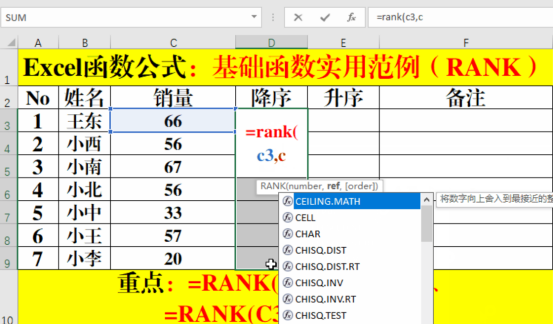
那么以上就是一些基础的excel常用公式啦!小伙伴们可要认真学习哦!无论是学习哪一种技能,首先要做的就是把基础打好,因为地基牢固了才能盖起大楼大厦。
本篇文章使用以下硬件型号:联想小新Air15;系统版本:win10;软件版本:Excel2016。
Excel常用函数公式有哪些
如何快速求和?如何提取身份中号码中的出生日期?如何剔除重复值?怎么能够快速的完成Excel中的数据处理,这就需要Excel常用函数,他能够帮助我们减轻很多的工作负担,只要掌握了Excel常用函数的使用方法,一定可以事半功倍。
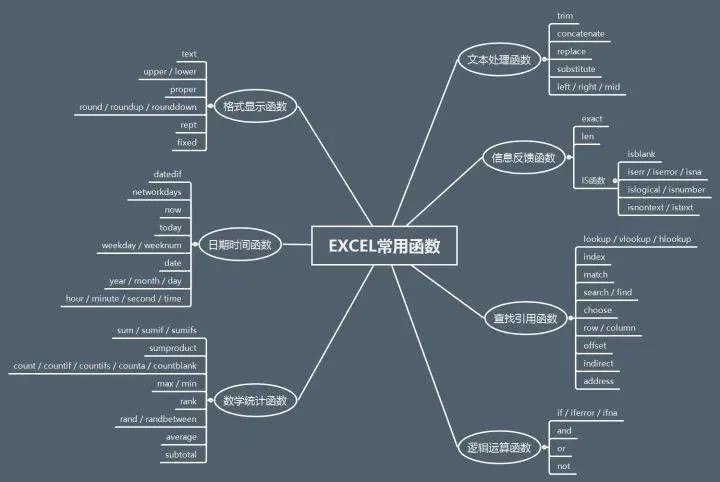
第一类:文本处理函数
Trim函数:
作用:除了单词之间的单个空格之外,移除文本中的所有空格。
语法:TRIM(text),Text为必需项,为要移除空格的文本。
Concatenate函数:
作用:将两个或多个文本字符串联接为一个字符串。
语法:CONCATENATE(text1, [text2], ...),至少包含一个项目,最多255个项目,最多支持8192个字符,项目可以是文本值、数字、或单元格引用。
说明:可以利用连接符&实现相同的功能。
Replace函数:
作用: 将特定位置的字符串替换为不同的文本字符。
语法:REPLACE(old_text, start_num, num_chars, new_text),old_text为需要替换的文本,start_num替换字符的位置,num_chars利用new_text替换的字符数,new_text要替换old_text的新文本。
LEFT(text, [num_chars]),text包含要提取的字符,num_chars为指定要提取的自负数量,必须≥0,如果大于文本长度,则返回全部文本,如果省略则假定其值为1。
第二类:信息反馈函数
Exact函数:
作用:比较两个文本字符串,如果它们完全相同,则返回 TRUE,否则返回 FALSE。 函数 EXACT 区分大小写,但忽略格式上的差异。 使用 EXACT 可以检验在文档中输入的文本。
语法:EXACT(text1, text2),text1和text2两个需要比较的字符串。
IS函数:
作用:此类函数可检验指定值并根据结果返回 TRUE 或 FALSE。 在对某一值执行计算或执行其他操作之前,可以使用 IS 函数获取该值的相关信息。
语法:ISBLANK(value),ISERR(value),ISERROR(value),ISLOGICAL(value),ISNA(value),ISNONTEXT(value),ISNUMBER(value),ISREF(value),ISTEXT(value)。value指的是要测试的值。 参数 value 可以是空白(空单元格)、错误值、逻辑值、文本、数字、引用值,或者引用要测试的以上任意值的名称。
第三类:查找引用函数
Vlookup函数:
作用:在表格区域中按行查找对应内容。
语法:VLOOKUP(要查找的值,要在其中查找值的区域,区域中包含返回值的列号,精确匹配或近似匹配 – 指定为 0/FALSE 或 1/TRUE)。
注意事项:要查找的值需要始终位于所在区域的第一列
Hlookup函数:
作用:在表格中按列查找对应内容。
语法:HLOOKUP(lookup_value, table_array, row_index_num, [range_lookup]),参数和VLOOKUP相对应,第三个参数为行号,VLOOKUP第三个参数为列号。
本篇文章使用以下硬件型号:联想小新Air15;系统版本:win10;软件版本:Excel2016。


